CAD着色怎么做的?
设·集合小编 发布时间:2023-03-14 13:43:10 258次最后更新:2024-03-08 11:11:31
在我们日常工作中使用“CAD软件”时会遇到各种各样的问题,不管是新手还是老手都会遇到自己不知道的问题,比如“CAD着色怎么做的?”,那么今天小编就讲解一下该问题吧!此教程共分为以下几个步骤,希望这个教程能帮助到各位小伙伴!
1、如下图所显示出来,这里画了一个矩形,要在矩形填充颜色。

2、单击左边工具栏或输入“h”空格键。
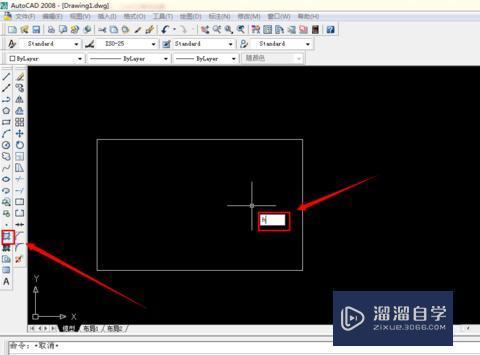
3、在选择“渐变色”,这里里有和系统默认的颜色。

4、如下图是选择渐变色,单击“拾取点”。
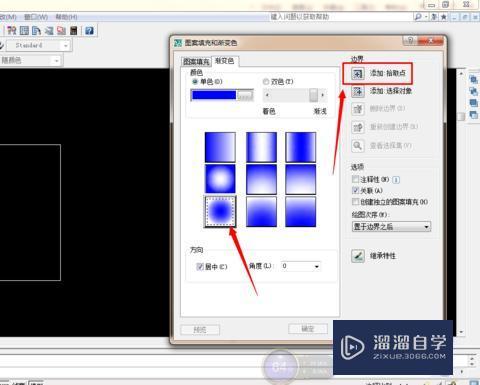
5、在单击“矩形”就会出现了虚线的矩形。

6、回到了图案填充和渐变色,单击“确定”。
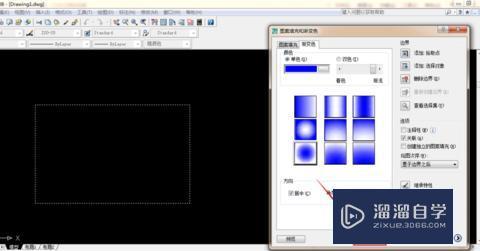
7、如下图就可以看到了圆的渐变色出来了。如果不想要这种话也可以,单击选择颜色,选择自己定义的颜色,单击“确定”。

8、如下图可以看到了填充颜色的效果。

以上内容使用到的电脑型号:联想(Lenovo)天逸510S;系统版本:Windows7;软件版本:CAD2008。
以上就是“CAD着色怎么做的?”的全部内容了。小伙伴们可要用心学习哦!虽然刚开始接触CAD软件的时候会遇到很多不懂以及棘手的问题,但只要沉下心来先把基础打好,后续的学习过程就会顺利很多了。
如果小伙伴们还有其他关于CAD软件的问题,也可以来向咨询哦!最后,如果你觉得文章有用就请点赞或者评论吧!希望小编今天所介绍的内容能够为你带来有用的帮助!
- 上一篇:CAD中面域怎么上色?
- 下一篇:CAD怎样把分散的线段合并成一个整体?
相关文章
广告位


评论列表